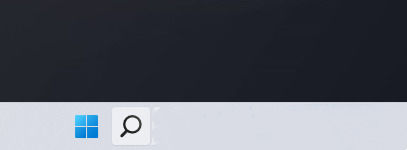当我们的电脑下载某个文件时,有可能会出现了被杀毒软件拦截的情况,对此我们可以将其加入白名单,就可以正常运行了。那么Win11白名单怎么加?其实方法很简单,有需要的朋友们可以来看看这篇Win11安全中心添加白名单的方法。
操作方法:
1、首先,按键盘上的 Win + S 组合键,或点击 任务栏 上的Windows搜索图标;
2、Windows 搜索窗口,顶部搜索框输入Windows 安全,然后点击打开系统给出的最佳匹配Windows 安全中心设置;
3、当前路径为:隐私和安全性 > Windows 安全中心,点击打开 Windows 安全中心;
4、Windows 安全中心窗口,左侧边栏,点击病毒和威胁防护;
5、找到并点击“病毒和微信防护”设置下的管理设置;
6、排除项(Microsoft Defender 防病毒不会扫描已排除的项目。排除的项目可能包含使你的设备易受攻击的威胁)下,点击添加或删除排除项;
7、点击添加排除项(添加或删除要从 Microsoft Defender 防病毒扫描中排除的项目)。
以上就是win11安全中心添加白名单的方法教程了。


 时间 2022-10-28 10:42:57
时间 2022-10-28 10:42:57 作者 admin
作者 admin 来源
来源